四足角色绑定之尾巴绑定及整理
四、尾巴绑定
Step01 在图层编辑器中将layer1显示出来,也就是将四足动物的模型显示出来,切换到侧视图,观察发现,角色尾部的骨骼发生了偏移,如下图(左)所示,这里我们利用旋转工具通过手动的方式将尾巴骨骼归位,如下图(中)所示。
TIPS:在绑定线性IK时,曲线未进行优化,因此尾巴骨骼的位置可能会发生微小的改变。
Step02 执行Window>General Editors>Connection Editor (窗口>常用编辑器>连接编辑器)命令,打开连接编辑器,将尾骨的wei13骨骼加载到连接编辑器的左栏中,将wei14骨骼加载到连接编辑器的右栏中,将两者的rotate (旋转)属性关联起来,如下图(右)所示。
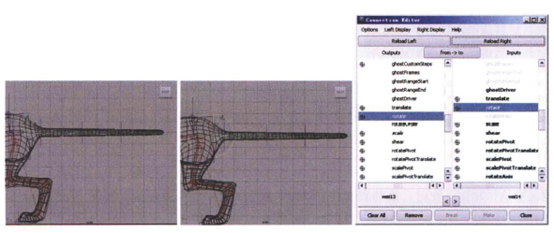
Step03 同理,继续将尾骨的weil4骨骼加载到连接编辑器的左栏中,将weil5骨骼加载到连接编辑器的右栏中,将两者的rotate (旋转)属性关联起来,依次类推。
注:这里可以跳过wei16和wei20骨骼,分别使用wei2_ crv和wei3 _crv对这 两处的骨骼进行控制。
Step04 全部连接完毕后,测试一下, 选择weil3骨骼,执行旋转操作,效果如下图(左)所示。
Step05 选择尾部控制器wei1_ crv, 按住Shift键加选尾部骨骼weil3,执行Constrain>Orient (约束>方向)命令;同理,选择wei2_ crv,按住Shift键加选尾部骨骼weil7,执行Constrain>Orient (约束>方向)命令;选择wei3_ crv,按住Shift键加选wei21,执行Constrain>Orient (约束>方向)命令,然后测试一下,选择控制器wei1_ crv并执行旋转操作,可见尾巴在旋转的同时发生了卷曲,如下图(右)所示。
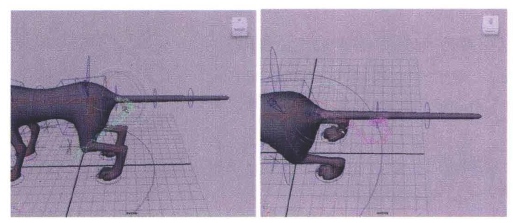
在上述测试的结果中,旋转控制器时,尾巴发生卷曲的现象是不合理的。下面将解决这一问题。
Step06 选择控制器wei1_ crv, 按CtrI+G键将其打组,生成group30,然后选择骨骼wei40,加选group30,执行Constrain>Parent (约束>父子)命令,如下图(左)所示。
Step07 同理,对控制器wei2_ crv 和wei3_ crv及所对应的骨骼执行相同的操作,然后测试一下,旋转控制器wei1 _crv和wei2_ crv, 可见现在尾巴不会出现卷曲的现象了,如下图(右)所示。

Step08 测试整体效果,移动根部控制器gen_ crv, 骨骼和各部位控制器及IK手柄均跟随其进行合理的运动,如下图所示。
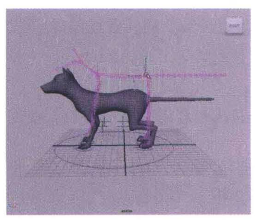
五、整理文件
5.1整理大纲
Step01 打开大纲,选择ikHandle13, 按Ctrl+G键打组, 重命名为ik_ grp。
Step02 选择gen1,按CtrI+G键打组,重命名为joint_ grp。
Step03 选择总控制器zong_ crv, 加选crv_ grp, 执行C onstrain>Parent (约束>父子)命令和Constrain>Scale ( 约束>缩放)命令[需勾选Maintain offset (保持偏移) ]。
Step04 选择总控制器zong_ crv, 加选ik_ grp, 执行Constrain>Parent (约束>父子)命令和Constrain>Scale (约束>缩放)命令[需勾选Maintain offset (保持偏移) ]。
Step05 选择总控制器zong_ crv,加选joint_ grp, 执行Constrain>Scale (约束>缩放)命令[需勾选Maintain offset (保持偏移) ]。
此时,调节总控制器zong_ crv, 对模型进行整体的移动、旋转和缩放操作。
Step06 选择模型polySurface11,加选gen1,单击Skin>Bind Skin>Smooth Bind>o ( 蒙皮>绑定蒙皮>平滑绑定>口)打开选项窗口,执行Edit>Reset Settings (编辑重置设置)命令,然后单击Apply (应用)按钮完成蒙皮操作,如下图(左)所示。
Step07 在大纲中选择所有对象,按CtrI+G键进行打组,并重命名为dog_ rig, 如下图(右)所示。此时,选择总控制器zong_ crv, 就可以对其进行移动、旋转和缩放操作了。
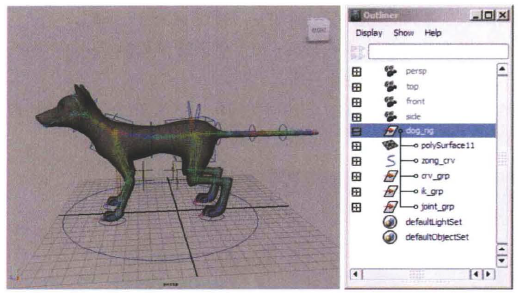
5.2整理通道栏属性和场景
Step01 为了方便观察,在通道盒中将头部控制器tou_ crv、颈部控制器bo_crv、身体前部控制器Q_shen_ crv、 腰部控制器yao _crv、身体后部控制器gen_crv、尾部3个控制器,以及四肢控制器等不需要的属性全部隐藏并锁定,具体的操作方法在前面的章节中已经讲解过,这里不再赘述。
Step02 在Outiner (大纲)中选择ik_ grp和joint_grp,按Ctrl+H键进行隐藏。
Step03 选择模型polySurface11,删除其所在的图层layer1,然后打开其属性编辑器,在Display (显示)卷展栏”下的Drawing Overrides (绘制覆盖)卷展栏中将Display Type (显示类型)设为Reference (参考),这样模型在场景中就不能被选中了,而只能在大纲中选择。
Step04 在Drawing Overrides (绘制覆盖)卷展栏下勾选Enable Overrides (启用覆盖)选项,使用Color(颜色)选项为各控制器设定颜色,最终效果如下图所示。
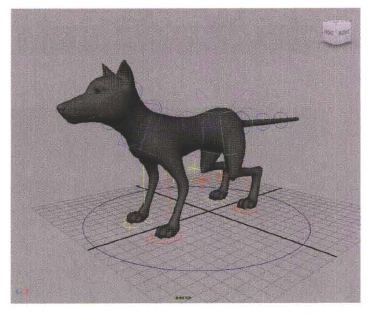
至此,完成了四足动物的全部绑定工作。
通过本章介绍的绑定操作,可以实现如下效果。
01 头部:可实现头部的旋转(注:本书所提供的模型中口腔及耳朵内也设置了骨节,但是并未添加控制器。读者若有兴趣可自行添加控制器,完成嘴部和耳朵动画的控制。
02 颈部:可实现颈部的旋转,配合头部的控制器完成抬头动作。
03 腰部:可实现腰部的移动和旋转。
04 臀部:可实现臀部的移动和旋转。
05 身体:可实现身体的移动和旋转。
06 尾巴:控制器共有3个,可以调整尾部的卷曲。
07 脚部:可以实现上下左右移动和抬起脚尖、脚跟的动作。
08 身体极向量:可调整身体局部的动作。
09 总控制器:可对整个场景中的模型进行移动、旋转、缩放操作。
上一篇 飞行角色绑定技术之匹配骨骼
热门课程
专业讲师指导 快速摆脱技能困惑相关文章
多种教程 总有一个适合自己专业问题咨询
你担心的问题,火星帮你解答-
为给新片造势,迪士尼这次豁出去了,拿出压箱底的一众经典IP,开启了梦幻联动朱迪和尼克奉命潜入偏远地带卧底调查 截至11月24日......
-
此前Q2问答环节,邹涛曾将《解限机》首发失利归结于“商业化保守”和“灰产猖獗”,导致预想设计与实际游玩效果偏差大,且表示该游戏......
-
2025 Google Play年度游戏颁奖:洞察移动游戏新趋势
玩家无需四处收集实体卡,轻点屏幕就能开启惊喜开包之旅,享受收集与对战乐趣库洛游戏的《鸣潮》斩获“最佳持续运营游戏”大奖,这不仅......
-
说明:文中所有的配图均来源于网络 在人们的常规认知里,游戏引擎领域的两大巨头似乎更倾向于在各自赛道上激烈竞争,然而,只要时间足......
-
在行政服务优化层面,办法提出压缩国产网络游戏审核周期,在朝阳、海淀等重点区将审批纳入综合窗口;完善版权服务机制,将游戏素材著作......
-
未毕业先就业、组团入职、扎堆拿offer...这种好事,再多来一打!
众所周知,火星有完善的就业推荐服务图为火星校园招聘会现场对火星同学们来说,金三银四、金九银十并不是找工作的唯一良机火星时代教育......

 火星网校
火星网校















